谷歌浏览器的internet选项在哪
谷歌浏览器的internet选项在哪?最近有用户想要设置谷歌浏览器的Internet选项但是却不知道该在哪里设置。大家可以选择从谷歌浏览器的设置界面打开Internet选项,小编给大家整理了谷歌浏览器设置Internet选项的方法,想要快速对谷歌浏览器Internet选项进行修改的用户可以参考下面的教程进行操作。

谷歌浏览器设置Internet选项的方法
1、在谷歌浏览器中点击“菜单”。
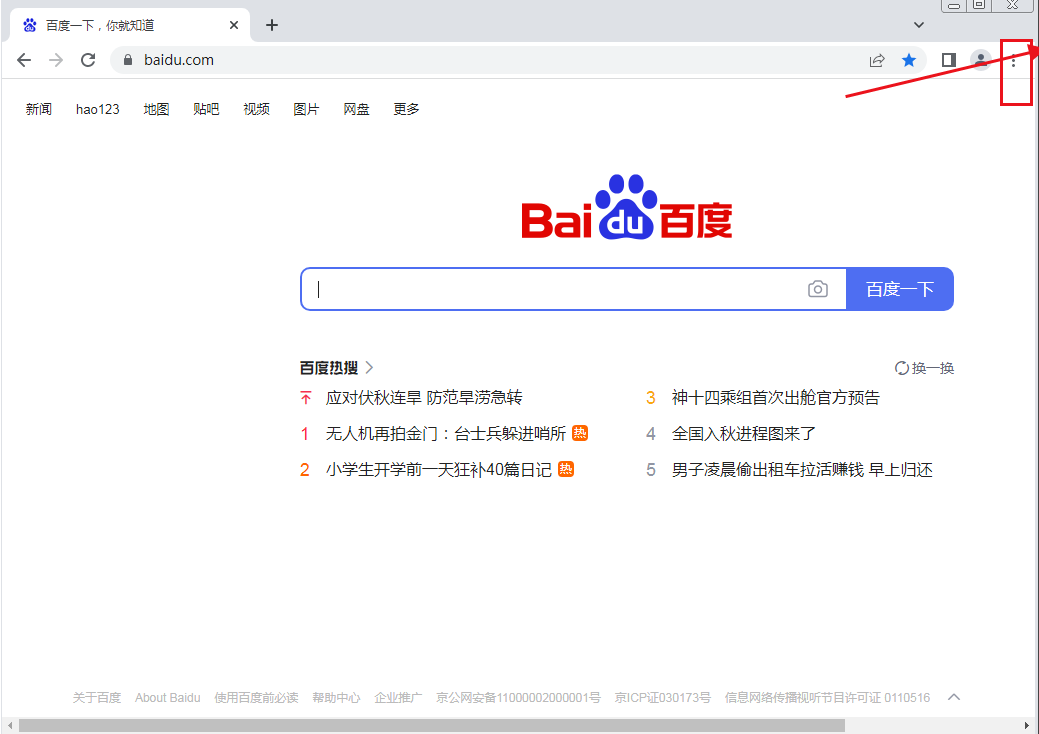
2、出现下拉,点击“设置”。
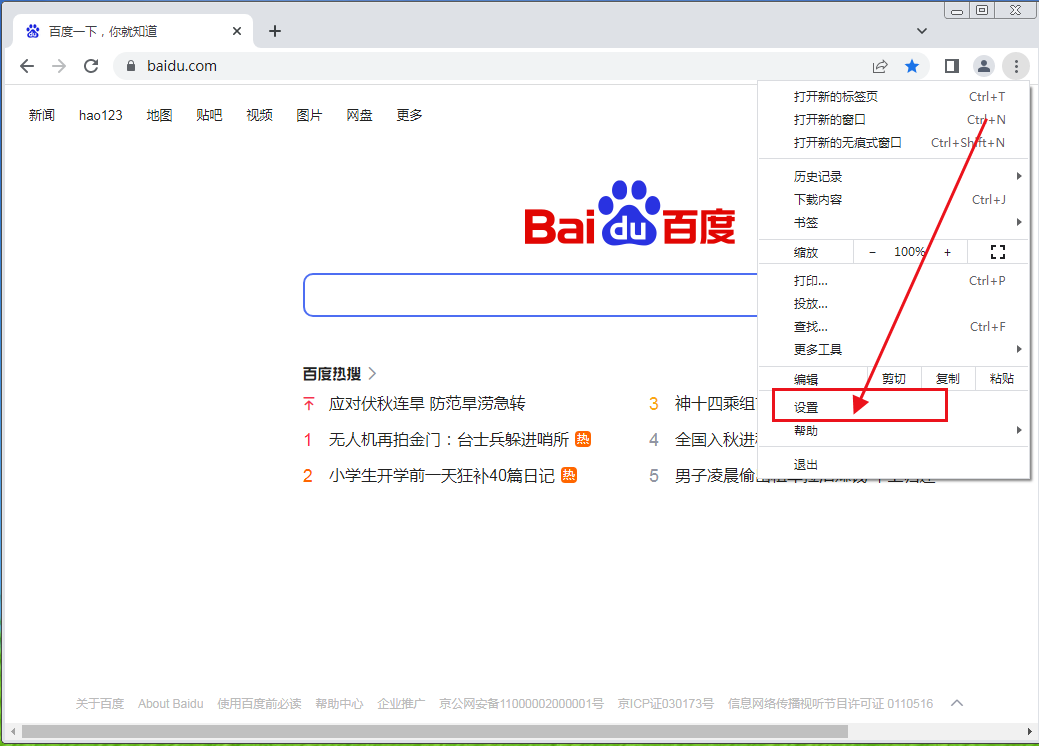
3、在设置界面,点击“系统”。
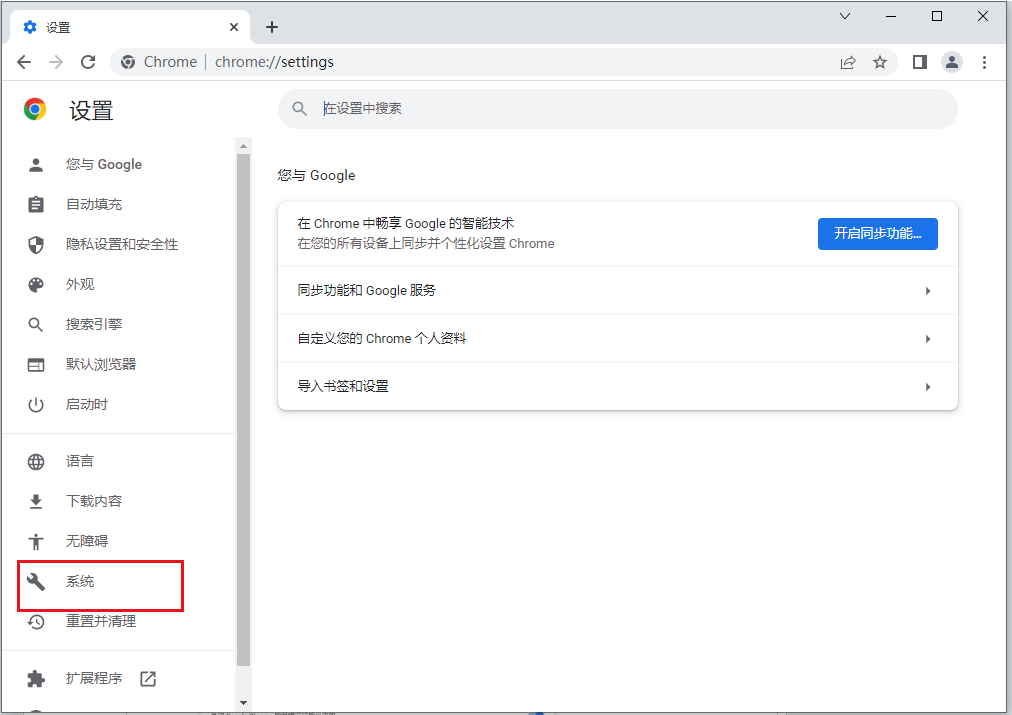
4、在系统界面,点击打开您的“计算机代理设置”。
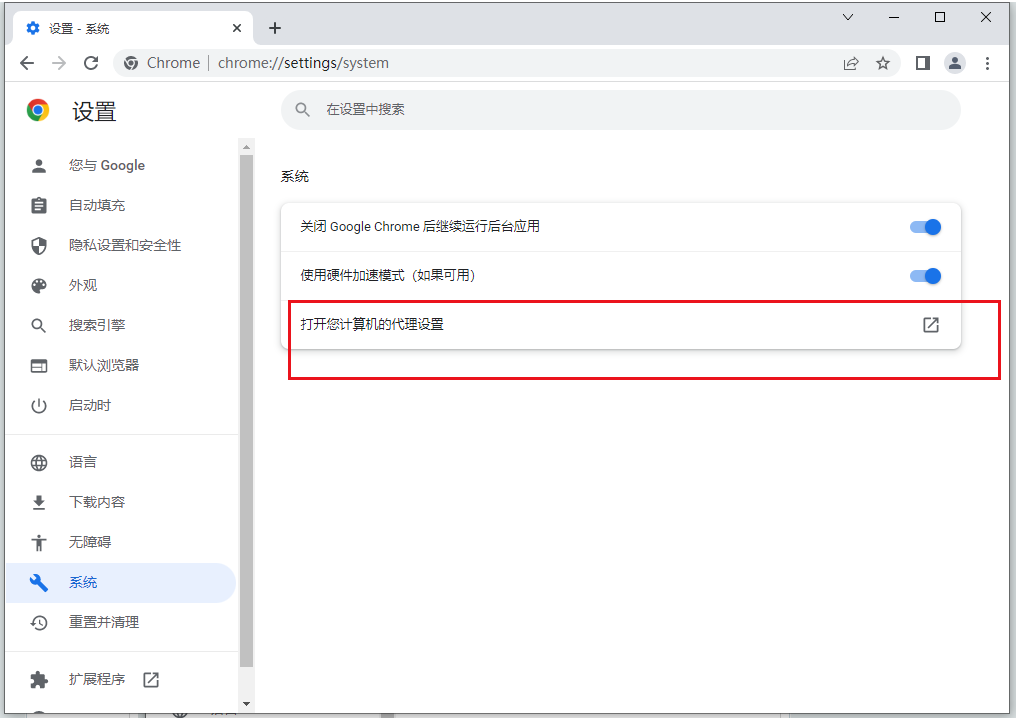
5、这样就打开“Internet”选项成功。
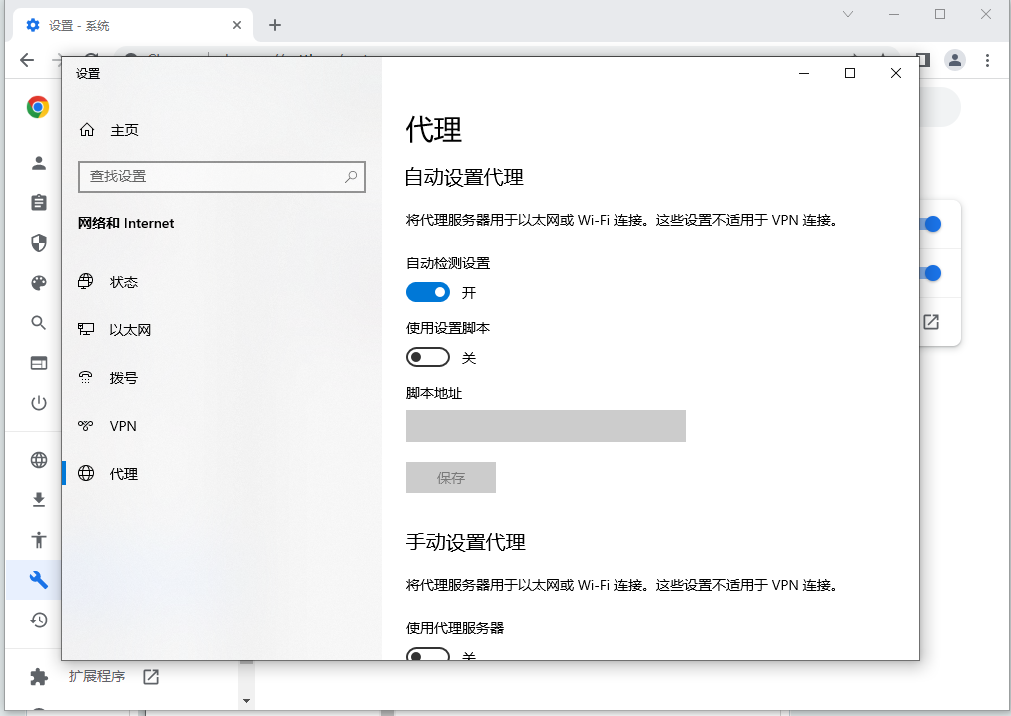
上述就是chrome官网站整理的【谷歌浏览器的internet选项在哪?谷歌浏览器设置Internet选项的方法】全部内容,希望能够帮助到需要设置Internet选项的用户。
相关下载
 谷歌浏览器简洁版
谷歌浏览器简洁版
硬件:Windows系统 版本:85.0.4183.83 大小:63MB 语言:简体中文
评分: 发布:2024-11-21 更新:2024-11-21 厂商:谷歌信息技术(中国)有限公司
相关教程
